Създайте лесно прогнозна диаграма в Excel
Kutools за Excel
Увеличава Excel с 300+
Мощни функции
Прогнозна диаграма може да се използва за прогнозиране на тенденции в данните в бъдеще. Excel обаче не предоставя вградена функция за създаване на прогнозна диаграма, обикновено трябва да създадете линейна диаграма и ръчно да я форматирате, докато заприлича на прогнозна диаграма, което отнема много време за нас. Тук силно препоръчвам Диаграма на прогнозата полезност на Kutools за Excel за да ви помогне бързо да създадете два вида диаграми с прогнози в Excel.

Създайте нормална прогнозна диаграма в Excel
Създайте прогнозна диаграма със спомагателна референтна линия в Excel
Създайте нормална прогнозна диаграма в Excel
Подгответе три колони: колона с име на серията, колона с действителни стойности и колона с прогнози. След това направете следното, за да създадете нормална прогнозна диаграма в Excel.

1. кликване Kutools > Графики > Сравнение на категории > Диаграма на прогнозата.
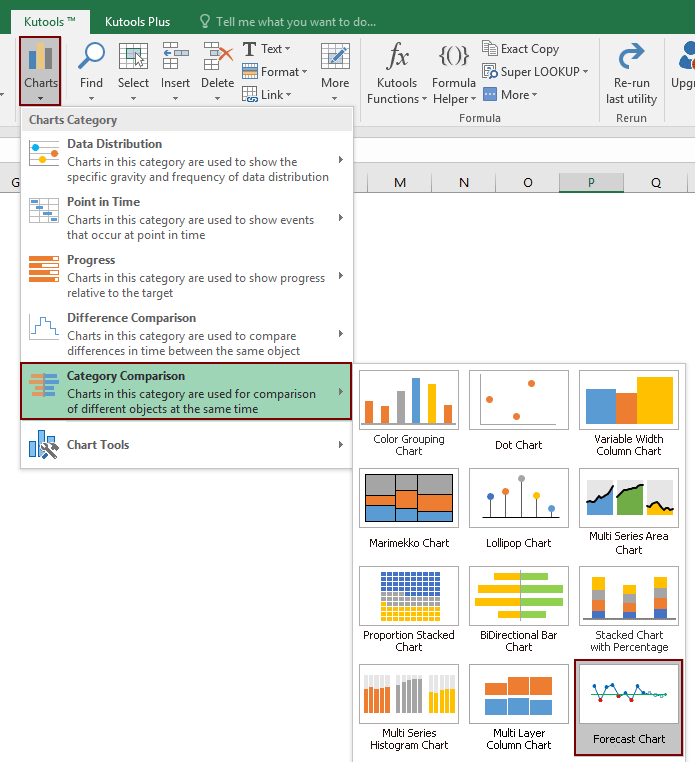
2. В Диаграма на прогнозата диалогов прозорец, моля, конфигурирайте както следва.
Съвети: Ако изберете целия диапазон от данни и след това активирате функцията, диапазоните ще бъдат разпознати и попълнени в съответните полета автоматично.
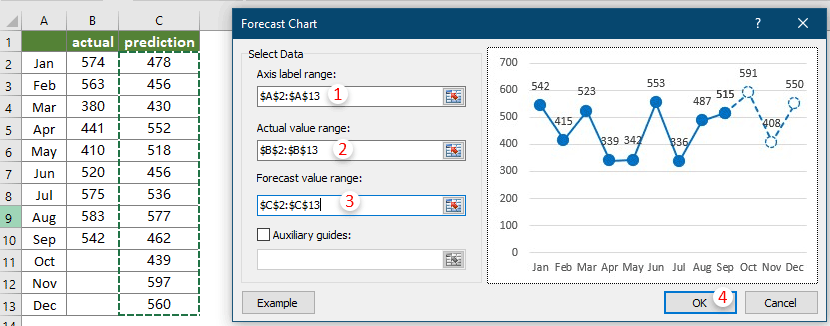
бележки:
След това се създава нормална прогнозна диаграма, както е показано на екранната снимка по-долу.
В графиката:
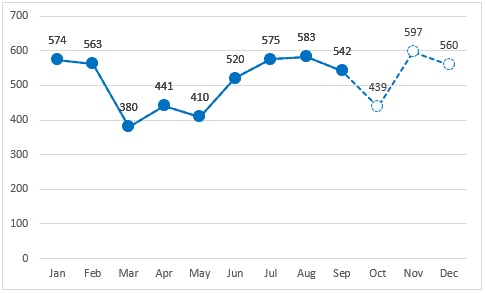
Създайте прогнозна диаграма със спомагателна референтна линия в Excel
Преди да създадете прогнозна диаграма с допълнителна референтна линия, трябва да подготвите колона с имена на серии, колона с действителни стойности, колона с прогнозни стойности и спомагателна референтна стойност (вижте екранната снимка по-долу), след което приложете функцията, както следва, за да създадете диаграмата .
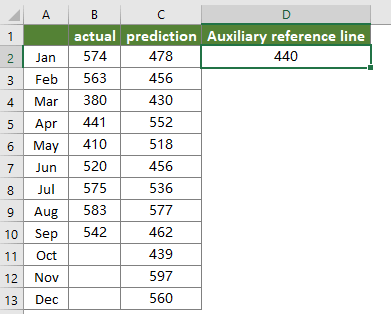
1. кликване Kutools > Графики > Сравнение на категории > Диаграма на прогнозата.
2. В Диаграма на прогнозата диалогов прозорец, моля, конфигурирайте както следва.
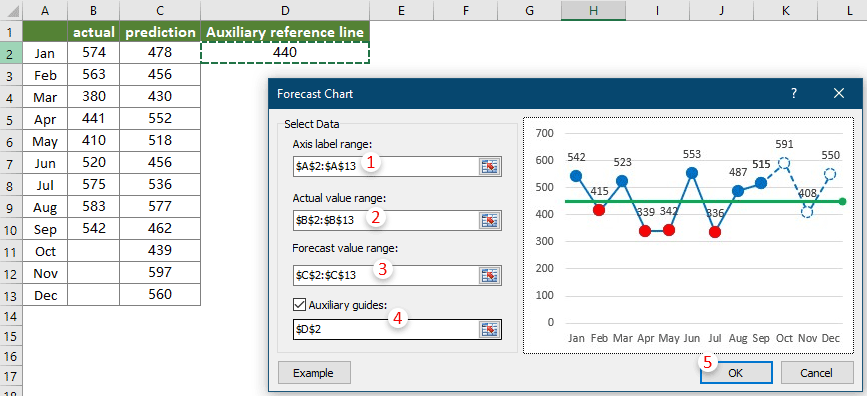
бележки:
След това диаграмата е пълна, както е показано на екранната снимка по-долу.
В графиката:

Следните инструменти могат значително да ви спестят време и пари, кой е подходящ за вас?
Таб на Office: Използване на удобни раздели във вашия офис, като начина на Chrome, Firefox и New Internet Explorer.
Kutools за Excel: Повече от 300 разширени функции за Excel 2021, 2019, 2016, 2013, 2010, 2007 и Office 365.
Kutools за Excel
Функционалността, описана по-горе, е само една от 300 мощни функции на Kutools за Excel.
Проектиран за Excel(Office) 2021, 2019, 2016, 2013, 2010, 2007 и Office 365. Безплатно изтегляне и използване за 30 дни.
